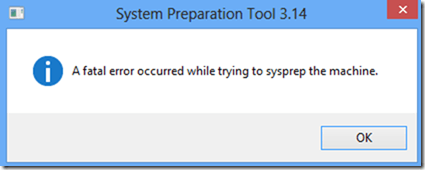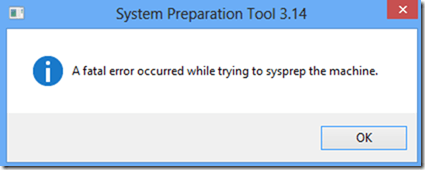System Preparation Tool, også kjent som Sysprep, er et verktøy som lar deg bruke det samtidig med andre distribusjonsverktøy for forskjellige formål. System Preparation Tool (Sysprep.exe) lar IT enkelt utføre kloningsprosessen ved hjelp av Windows-produktnøkler.
Etter å ha opprettet virtuelt minne (VM - Virtual Memory), installert programvare og oppdatering, kjør Sysprep 3.14 ved å bruke alternativet Generalize options.
På skjermen får du meldingen " Behandler oppryddingsfase Sysprep-plugins ".... og får deretter en feilmelding " Sysprep Preparation Tool 3.14. Det oppstod en fatal feil under forsøk på å sysprep maskinen " (Sysprep Preparation Tool 3.14. Fatal Error) oppstår under Sysprep-prosessen).
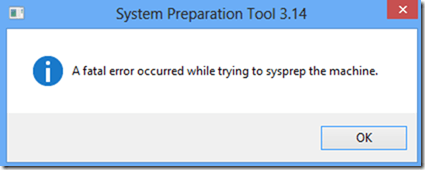
Gå til setupact.log i stasjon C:\windows\system32\sysprep\panther og nedenfor er feilkoden:
"Feil, SYSPRP Kunne ikke fjerne apper for gjeldende bruker: 0x80073cf2.
Feil, SYSPRP-utgangskoden for RemoveAllApps-tråden var 0x3cf2.
Feil, [0x0f0082] SYSPRP ActionPlatform::LaunchModule: Feil oppstod under kjøring"
(Feil, SYSPRP Kan ikke fjerne gjeldende brukers applikasjoner: 0x80073cf2.
Feil, SYSPRP-utgangskoden for RemoveAll Apps (alle fjernede applikasjoner) er 0x3cf2.
Feil, [0x0f0082] SYSPRP ActionPlatform::LaunchModule: Oppstod ikke under kjøring).
Slik fikser du:
Hvis du prøver å kjøre Sysprep og mottar fatale feilmeldinger, kan du følge trinnene nedenfor for å fikse det:
* Først må du installere operativsystemet på nytt på datamaskinen.
* Koble fra alle Internett-tilkoblinger og logg på med en lokal konto for å utføre installasjonsprosessen. Microsoft-kontoer kan forstyrre programvaren.
* Høyreklikk på xBox musikk- appen på startskjermen og velg avinstalleringsalternativet.
* Trykk på Win + X- tastekombinasjonen , klikk deretter for å velge Windows PowerShell (Admin) , skriv inn Get-AppxPackage | Remove-AppxPackage , og trykk deretter på Enter.
* Koble til Internett igjen etter at du er ferdig.
Du kan referere til noen flere artikler nedenfor:
Lykke til!